
La lavatrice ha finito? Con Home Assistant te lo facciamo notificare!
di Luigi Duchi
11 Gennaio 2019
Guide

Viviamo in un'epoca in cui si hanno mille cose da fare, la vita è frenetica e piena di impegni e appuntamenti e spesso ci si dimentica di tutto, aimè persino i bambini in automobile, come spesso viene portato alla ribalta della cronaca. Per fortuna la tecnologia ci viene incontro aiutandoci nel gestire e organizzare il nostro tempo ed estendere, per così dire, la nostra memoria. Oggi andremo a vedere come realizzare un piccola automazione attraverso il nostro amato Home Assistant che viene incontro ad una banale (ma neanche tanto) esigenza quotidiana: gestire la LAVATRICE!
Diciamo la verità, per la maggior parte degli uomini l'elettrodomestico che può considerarsi una vera e propria nemesi, è uno solo.....La lavatrice... quando ero più giovane e single ho avuto intere collezioni di calzini e mutande rosa...nessun problema se non per il fatto che in origine erano bianchi. Ho avuto anche una serie infinita di magliette ristrette modello cheerleader e un armadio pieno di pantaloni, talmente ristretti, da far invidia al fanclub dei Bee gees... credo di averla minacciata pure con il coltello una volta... vi immaginate la scena? Ma la cosa peggiore è che spesso dimenticavo i vestiti (i panni come si dice nella mia amata Toscana) dentro a fine lavaggio. Quando finalmente me ne ricordavo e aprivo l'oblò lo scenario che mi si presentava era più o meno questo:

Tutta questa introduzione per presentarvi la guida di oggi.
Oggi infatti vedremo come ottenere una notifica (perchè no, anche una foto) su Telegram alla fine del programma della nostra lavatrice e ccome farci avvertire anche dai nostri google home con un messaggio vocale preimpostato. Ovviamente questa guida potrà essere sfruttata anche per la lavastoviglie ad esempio. Vi accorgerete in seguito che la configurazione è praticamente identica.
Andiamo a vedere il materiale necessario:
- Una presa smart che riporta i consumi su Home Assistant, mi viene in mente una blitzwolf da 16A (la potrete trovare QUI) con firmware tasmota. In alternativa un Sonoff pow o un pow r2 (lo potrete trovare QUI) sempre modificato con firmware tasmota (quest'ultimo è quello che ho utilizzato io per la guida).
Vi ricordo che potete trovare le recensioni di questi due prodotti ai seguenti link:
Sonoff POW R2 - LA NOSTRA PROVA DELLA NUOVA VERSIONE
Smart Plug BlitzWolf BW-SHP2 - la nostra prova
- il servizio di notifiche Telegram attivo sul nostro Home Assistant. Per ricordarvi come si configura vi rimando a questa guida QUI
- il servizio di Google Assistant sincronizzato con Home Assistant (se non vi ricordate come fare o non l'avete ancora fatto potete seguir la guida QUI)
- ed infine il servizio TTS (TEXT TO SPEECH), anche per questo vi rimando ad una nostra guida che potete leggere QUI
Quando avrete attivi tutti questi servizi, potrete procedere con la guida... per semplificarvi il tutto allegherò un package che potrete caricare direttamente nel vostro Home Assistant, ovviamente lo dovrete personalizzare con i vostri dati.
Ricordate cosa sono i package e come far in modo che vengano letti dal vostro Home Assistant?
I package sono dei pacchetti che contengono una serie di elementi come ad esempio automazioni, input boolean, switch, ecc... insomma una serie di components che non verranno inseriti direttamente nei vari file .yaml ma in una cartella esterna che Home Assistant andrà a leggere se gli diremo di farlo in configuration.yaml
Come?
Semplice, inserendo in primis questa stringa in configuration.yaml:
homeassistant:
packages: !include_dir_named packages
esattamente lasciando due spazi sotto la parola homeassistant che è la stringa N.1 del file configuration.yaml in Home Assistant.
Successivamente salvate ed andate a creare una cartella chiamata appunto packages nella stessa directory del file configuration.yaml, come potete vedere nella seguente immagine:
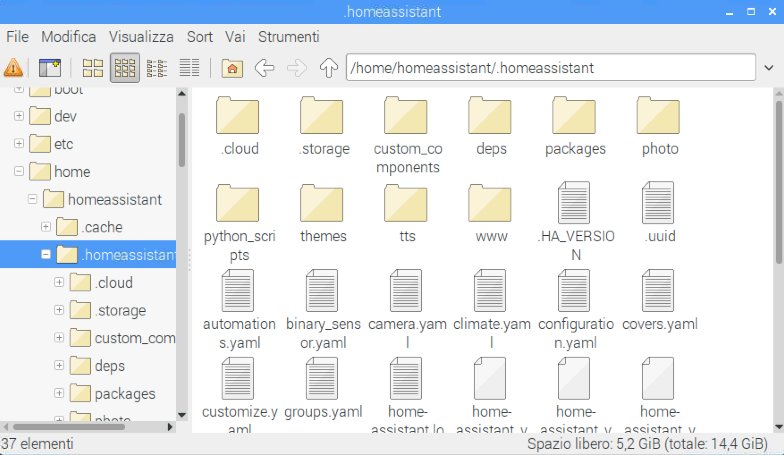
Una volta creata la cartella riavviate il vostro Raspberry per rendere effettiva la modifica.
Al riavvio andate ad inserire il mio package, che potete scaricare da QUI, dentro la cartella packages
Andiamo a vedere cosa contiene il package e analizzandolo punto per punto:
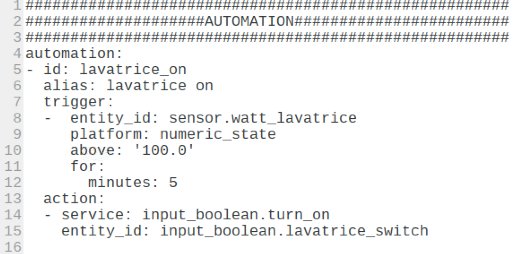
LA PRIMA AUTOMAZIONE QUA SOPRA DICE: SE IL SENSORE WATT_LAVATRICE SUPERA I 100 WATT PER 5 MINUTI DI SEGUITO ALLORA ATTIVA L'INPUT BOOLEAN CHE VEDREMO DOPO.
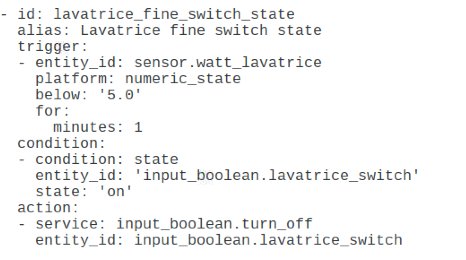
LA SECONDA AUTOMAZIONE QUI SOPRA DICE:SE IL SENSORE WATT LAVATRICE MISURA SOTTO I 5 WATT PER UN MINUTO E L'INPUT BOLEAN E' SU ON ALLORA SPOSTA L'INPUT BOOLEAN SU OFF
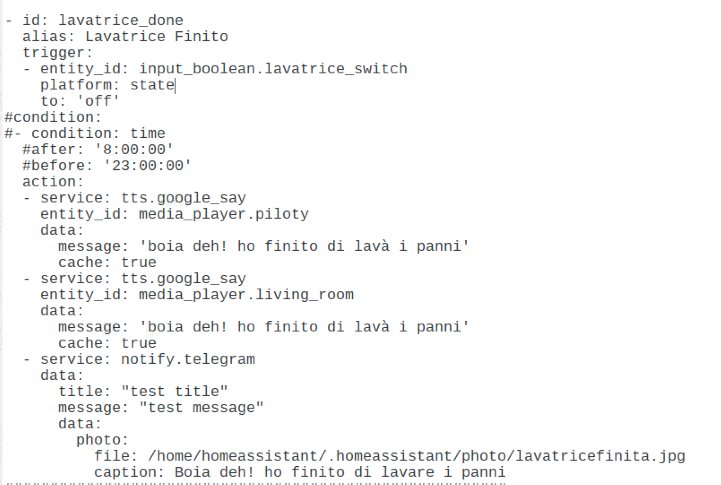
LA TERZA AUTOMAZIONE QUI SOPRA DICE: SE L'INPUT BOOLEAN PASSA DA ON A OFF E SIAMO DOPO LE 8 DEL MATTINO E PRIMA DELLE 23 (QUESTA PARTE IO L'HO ELIMINATA, SE VORRETE QUESTA CONDIZIONE, SARA' NECESSARIO RIMUOVERE I CANCELLETTI DAVANTI LE RELATIVE VOCI) ALLORA FAI PRONUNCIARE UN MESSAGGIO AL GOOGLE HOME, NEL MIO CASO, BOIA DEH HO FINITO DI LAVARE I PANNI E INVIA UNA NOTIFICA TRAMITE TELEGRAM SCRIVENDO LA STESSA COSA, INOLTRE INVIA NEL MESSAGGIO LA FOTO CHE TI INDICO NEL PERCORSO SELEZIONATO.
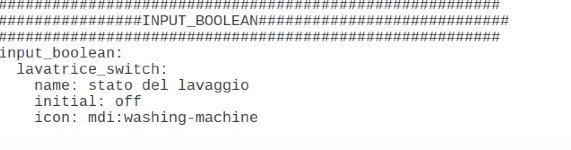
QUESTO INVECE E' IL FAMOSO INPUT BOOLEAN CHE FA MUOVERE TUTTE QUESTE AUTOMAZIONI.
Ovviamente dovrete personalizzare il package con le vostre entità, ad esempio io ho scritto media_player.piloty che è il nome del mio Google Home, voi dovrete sostituirlo con il vostro.
E il sensore chiamato sensor.watt lavatrice non è altro che un sensore ricavato dal Sonoff PoW (con tasmota) che nel mio caso è configurato cosi, sotto sensor:
- platform: mqtt
name: "WATT Lavatrice"
state_topic: "tele/lavatrice/SENSOR"
value_template: "{{value_json['ENERGY'].Power }}"
qos: 1
unit_of_measurement : "W"
Come vi dicevo prima, sentitevi liberi di usare il dispositivo che più preferite per misurare i consumi elettrici purchè utilizziate il sensore dei watt nell'automazione del package.
Dalla mia esperienza posso dire che il Sonoff pow r2 funziona perfettamente con questo package.
Ecco per la gioia di mia moglie la notifica di telegram:
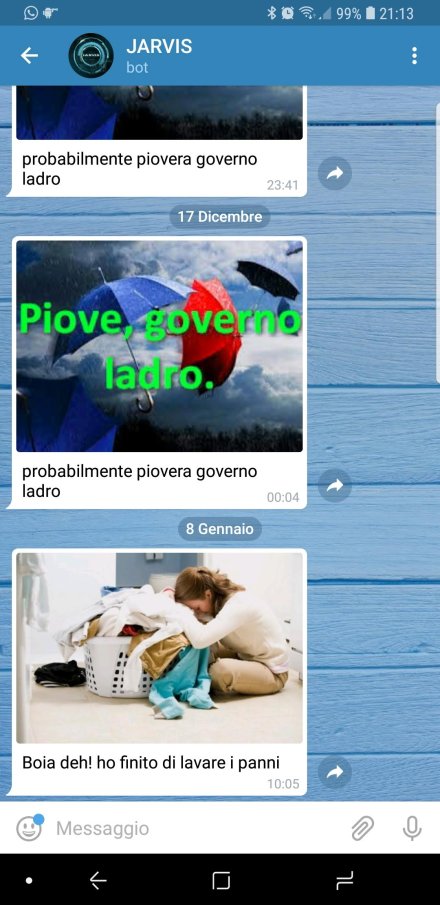
Bene amici per questa guida è tutto vi lascio al solito video di fine articolo. Buona visione!
Produrre e aggiornare contenuti su vincenzocaputo.com richiede molto tempo e lavoro. Se il contenuto che hai appena letto è di tuo gradimento e vuoi supportarmi, clicca uno dei link qui sotto per fare una donazione.
